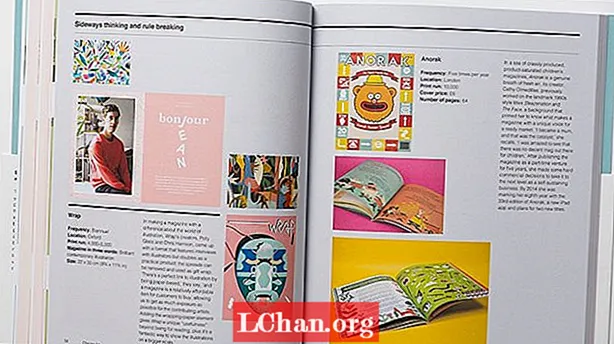Innhold
- Scene 1. Endre Apple ID-passord når du husker det
- Scene 2. Endre Apple ID-passord når du glemte det
- To-faktor autentiseringsmetode
- Totrinns bekreftelsesmetode
- Tilleggstips: Gjenopprett Apple ID med iOS Password Manager
- Bunnlinjen
Apple ID er viktig for Apple-enhetene dine, fordi uten den kan du ikke bruke iCloud, Facetime, iMessage, ikke installere apper fra App Store eller bruke iTunes. Du må sikre den og holde Apple-ID-en og passordet konfidensielt, slik at ingen andre kan bruke kontoen din til onde aktiviteter. I dette innlegget vil vi veilede deg til å endre Apple ID-passord hvis du har glemt det, eller hvis du vil endre passordet på grunn av sikkerhetsproblemer. Følgende er noen metoder som kan brukes til dette formålet.
- Scene 1. Endre Apple ID-passord når du husker det
- Scene 2. Endre Apple ID-passord når du glemte det
- Tilleggstips: Gjenopprett Apple ID med iOS Password Manager
Scene 1. Endre Apple ID-passord når du husker det
Hvis du husker Apple ID-passordet, men likevel vil endre Apple-passordet av sikkerhetsproblemer eller av andre årsaker, kan du følge trinnene nedenfor. Du må være sikker på at du må holde det nye passordet trygt og konfidensielt. Du må også ha det i minnet slik at du ikke glemmer det.
Trinn 1: Gå til Apple ID-kontosiden: https://appleid.apple.com fra hvilken som helst nettleser.
Steg 2: Skriv inn Apple-ID-en din og skriv deretter inn passordet ditt.

Trinn 3: Verifiser din identitet. Du kan få bekreftelseskoden på den pålitelige enheten eller telefonnummeret ditt.

Trinn 4: Tast inn verifiseringskoden.

Trinn 5: Du blir bedt om din Apple ID-profil. Gå til sikkerhetsdelen og klikk på Endre passord.

Trinn 6: En rullegardin vises. Først må du oppgi nåværende passord. Skriv deretter inn nytt passord og bekreft nytt passord. Klikk på Endre passord.

Hvordan endre Apple ID på iPhone, hvis du vet passordet? Følg trinnene nedenfor.
Trinn 1: Gå til Innstillinger> [ditt navn]> Passord og sikkerhet.

Steg 2: Trykk på Endre passord.

Trinn 3: Skriv inn nytt passord og bekreft det.

Trinn 4: Du har endret passordet ditt. Du må logge på Apple-enhetene dine med det nye passordet. Hold også det nye passordet hemmelig og husk det godt.
Scene 2. Endre Apple ID-passord når du glemte det
Hvis du har glemt Apple ID-passordet, må du bekymre deg for kontosikkerheten din. Du kan ikke bruke visse apper ettersom de krever passord for tilgang. Så hele situasjonen er plagsom, og du må løse den. Men du vet ikke hvordan du endrer Apple-passord? Du kan prøve denne metoden, og du vil sikkert få Apple ID-passordet ditt tilbake uten problemer. Følg trinnene nedenfor.
Trinn 1: Åpne Apple ID-kontosiden: https://appleid.apple.com.
Steg 2: Klikk på Glemt Apple ID eller passord?

Trinn 3: Skriv inn Apple ID og klikk deretter på Fortsett.

Trinn 4: Velg alternativet jeg trenger for å tilbakestille passordet.

Trinn 5: Du kan enten tilbakestille passordet ditt ved å motta en e-post eller ved å svare på sikkerhetsspørsmål. Velg et hvilket som helst alternativ og klikk Fortsett.

Trinn 6: Hvis du har valgt Hent og send e-post, vil en lenke for tilbakestilling av passord bli sendt til deg. Du kan følge lenken og endre passordet. Hvis du har valgt Svar på sikkerhetsspørsmål, må du svare på spørsmålet du satte opp da du opprettet kontoen. Og etter det kan du endre passordet.

Trinn 7: Når du klikker på Tilbakestill passord-knappen, endres passordet ditt.
Det er også to andre metoder du kan bruke til å endre Apple ID-passordet ditt, hvis du har glemt passordet. Det er som nedenfor.
To-faktor autentiseringsmetode
Trinn 4: Hvis du har aktivert tofaktorautentisering på kontoen din, blir du bedt om å oppgi telefonnummeret ditt. Etter trinn 3 ovenfor, skriv inn telefonnummeret ditt. Klikk på Fortsett.

Trinn 5: Du vil motta koden på telefonnummeret ditt. Skriv inn bekreftelseskoden og klikk på Fortsett.

Trinn 6: Nå blir du bedt om å tilbakestille passordet. Skriv inn nytt passord og bekreft det. Klikk på Tilbakestill passord og endre passordet.
Totrinns bekreftelsesmetode
Trinn 4: Hvis du har aktivert totrinnsbekreftelse på Apple ID-kontoen din, blir du bedt om å angi gjenopprettingsnøkkelen. Etter trinn 3 ovenfor, skriv inn gjenopprettingsnøkkelen og klikk på Fortsett.

Trinn 5: Velg den pålitelige enheten der du får bekreftelseskoden fra Apple. (Hvis du ikke har noen pålitelig enhet, kan du også få bekreftelseskode på telefonnummeret ditt).
Trinn 6: Tast inn verifiseringskoden.
Trinn 7: Du navigeres til Reset Password-vinduet. Skriv inn nytt passord og bekreft det. Klikk på Tilbakestill passord og endre passordet.
Tilleggstips: Gjenopprett Apple ID med iOS Password Manager
iOS-passord er et profesjonelt verktøy for ditt gjenopprettingsproblem med Apple ID-passord. Hvordan endrer du Apple ID-passord? Dette problemet står overfor når du har glemt Apple ID-passordet eller mistet det på en eller annen måte. Men du kan takle det med PassFab iOS Password Manager. Det er et fantastisk verktøy som kan brukes til å finne passord på iPhone / iPad. Den har også andre funksjoner, som på grunn av den overgår andre programvareverktøy. Noen av de beste funksjonene den gir er:
- Gjenoppretting av Wi-Fi-passord
- Gjenopprette mistet nettsted og apppassord
- Vis e-postkontopassord
- Apple ID Passordgjenoppretting
- kredittkortinformasjon
- Eksporter passord til passordbehandling
Du kan enkelt endre Apple ID-passordet på bare tre trinn. Selv om du ikke er en dataekspert, kan du enkelt bruke dette verktøyet på grunn av det interaktive brukergrensesnittet. Følg trinnene nedenfor for å endre passordet.
Trinn 1: Last ned og installer iOS Password Manager på datamaskinen din.
Steg 2: Koble Apple-enheten din til datamaskinen der du har installert programvaren. Kjør programmet.

Merk: Hvis Apple-enheten din først er koblet til datamaskinen, trykker du på Stol på. Fullfør tilkoblingen ved å angi passordet, hvis det er noen.
Trinn 3: Klikk nå på Start skanning. Vent til programmet analyserer og skanner passordinformasjonen på enheten helt.

Trinn 4: Når skanningen er i gang, kan du ikke koble enheten fra datamaskinen.

Trinn 5: Når skanningen er fullført, vil denne kraftige iOS-passordfinner liste opp all passordinformasjonen for Wi-Fi-passord, nettsteds- og apppassord, passord for e-postkonto, Apple ID-påloggingsinformasjon og kredittkortinformasjon.

Trinn 6: Nå kan du eksportere passordet til hvilken som helst passordbehandling som 1Password, Chrome, Dashlane, etc.
Flere detaljer: Slik importerer du CSV-fil til 1Password / Dashlane / Lastpass / Keeper / Chrome

Her er en videoopplæring om hvordan du finner ditt tapte Apple ID-passord:
Bunnlinjen
Dette er alle metodene for hvordan du endrer passordet for Apple ID. Du kan velge en av dem i henhold til ditt behov. En ting som må sikres er at du må holde passordet ditt trygt og konfidensielt. Og hvis du har glemt passordet, bør du låse opp Apple ID, gjenopprette det og endre fordi det kan være tilfelle noen andre har fått passordet på en eller annen måte.